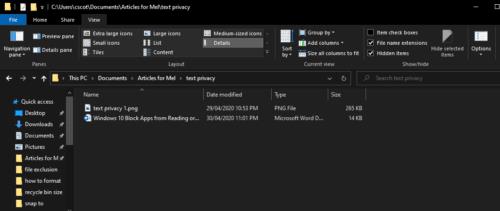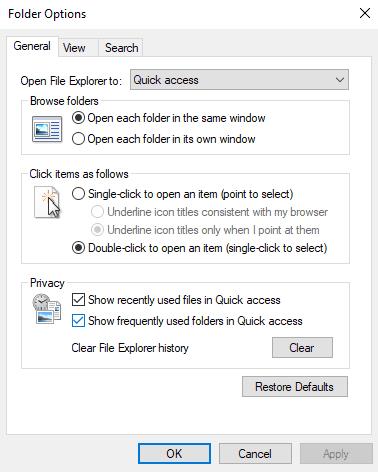Преките пътища за бърз достъп във File Explorer са полезен начин за лесен достъп до любимите и най-често използвани папки. По подразбиране са фиксирани редица библиотеки, включително папките ви Документи и Снимки. Вашите най-често използвани папки също се показват в Бърз достъп. Това ръководство ще обхване как да изключите показването на всички често използвани папки в Бърз достъп в Windows 10.
Съвет: Можете ръчно да премахнете отделни папки, като щракнете с десния бутон върху тях и след това щракнете върху „Откачване от бърз достъп“ или „Премахване от бърз достъп“.
Бърз достъп е достъпен в навигационния екран отляво на File Explorer. Опциите на File Explorer могат да бъдат конфигурирани, като щракнете върху бутона „Опции“, разположен в най-дясната част на раздела „Изглед“ във File Explorer. Като алтернатива можете да натиснете клавиша Windows, да въведете „Опции на File Explorer“ и да натиснете Enter.
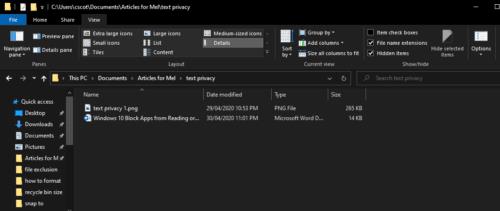
Бързият достъп е достъпен през панела за навигация, настройките могат да бъдат конфигурирани, като щракнете върху „Опции“ в раздела „Изглед“.
В прозореца с опции за папка третото поле на раздела Общи контролира настройките за поверителност за бърз достъп. Махнете отметката от „Показване на често използвани папки в бърз достъп“ и след това щракнете върху „Приложи“ или „OK“, за да запазите промяната.
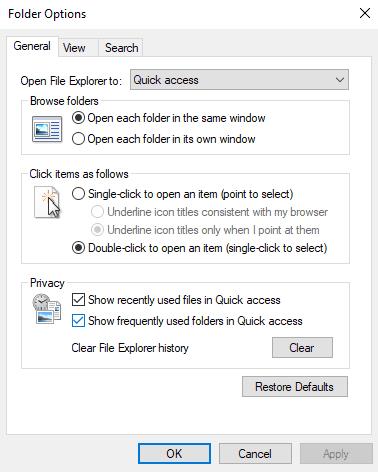
Махнете отметката „Показване на често използвани папки в Бърз достъп“, за да спрете Бърз достъп да препоръчва често използвани папки.
Ако искате също да спрете бързия достъп да показва наскоро използвани файлове, можете също да премахнете отметката от „Показване на наскоро използвани файлове в бърз достъп“. Ако направите това, препоръчително е да щракнете върху бутона „Изчистване“, за да изтриете наскоро използваните данни за файл и папка – в противен случай те може да се покажат за малко по-дълго. Още веднъж щракнете върху „OK“ или „Приложи“, за да запазите промените.